Deze les is gemaakt met PSPX2
Maar is goed te maken met andere versies .
Algemene voorbereidingen :
Installeer eerst je filters voor je PSP opent !!
Lettertype : opslaan in je fontfolder (of lettertype map) in PSP
Maskers : opslaan in je maskerfolder in PSP, tenzij anders vermeld
Textuur & Patroon : opslaan in je textuurfolder in PSP
Selecties : opslaan in je map Selecties in PSP
Open je tubes in PSP
(*) Herken je een tube van jezelf, contacteer me dan even,
zodat ik je naam kan
vermelden of – indien je wenst – de tube kan verwijderen.
Filters HERE
Materiaal HERE
Toestemmingen tubes HERE
Benodigdheden :
1/ Tocha24353
2/ 336_KaD_Deco
3/ 336_KaD_Deco2
4/ 336_KaD_Text
Masks : openen in PSP en minimaliseren
1/ Narah_mask_Abstract127
Filter preset : dubbel klikken in je materialen map om te installeren
1/ 336_KaD_Extrude
Kleurenpallet
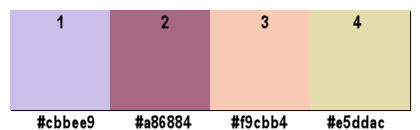
Filters :
1/ Mehdi – Wavy Lab 1.1
2/ Muhra Meister – copies & Perspective Tiling
3/ Alien Skin Eye Candy 5 – Impact : Extrude & Glass
4/ AP Lines – Silverlining
5/ Textures – Placage de texture
6/ Topaz Lab – Topaz Simplify 2
8/ Unlimited 2.0 – &<Background Designers IV> – sf10 Slice N Dice
(-) Deze filters importeren in Unlimited 2.0 om hetzelfde resultaat te bekomen
---------------------------------------
Werkwijze
Bij gebruik van andere tube en kleuren, kan de mengmodus en/of laagdekking verschillen
We gaan beginnen – Veel plezier!
Denk eraan om je werk regelmatig op te slaan
Kleuren :
Voorgrond : #cbbee9
Achtergrond : #a86884
1
Open : 336_KaD_Alfakanaal
Venster – dupliceren
Sluit het origineel, we werken op de kopie
2
Effecten – Mehdi – Wavy Lab 1.1 – zie PS
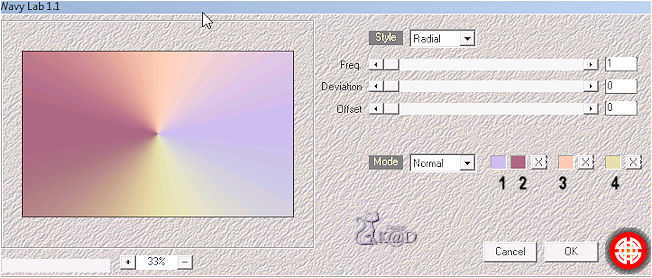
3
Aanpassen – vervagen – Gaussiaans : 20
4
Effecten – Muhra Meister – copies – zie PS
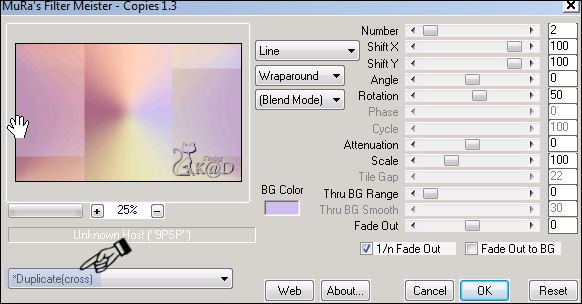
5
Bewerken – herhalen – copies
6
Lagen – nieuwe rasterlaag
Selectie laden uit alfakanaal – selectie 1 – zie PS
Klik op laden
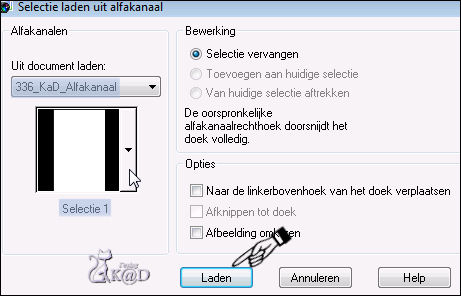
7
Effecten – 3D-effecten – slagschaduw : V&H 0 – 40 – 20 – zwart
Selectie opheffen
8
Lagen – dupliceren
Effecten – afbeeldingseffecten – verschuiving : H 200 – V 0 – transparant
9
Lagen – dupliceren
Afbeelding – spiegelen
10
Lagen – omlaag samenvoegen
1x herhalen
11
Zet voorgrond op wit (#ffffff)
Lagen – nieuwe rasterlaag
12
Selecties – laden uit alfakanaal – selectie 2 – zie PS
Klik op laden
Vul selectie met voorgrond
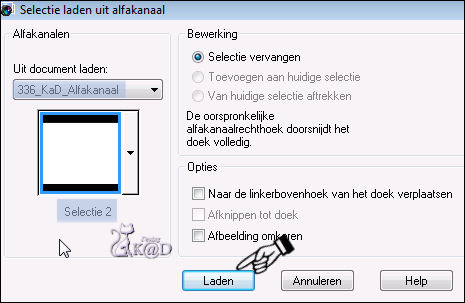
13
Selecties – inkrimpen met 30
Druk delete op je toetsenbord
Selectie opheffen
14
Afbeelding – vrij roteren : Rechts– 38 – niets aangevinkt
15
Effecten – afbeeldingseffecten – verschuiving : H 0 – V 20 – transparant
16
Effecten – Alien Skin Eye Candy 5 – Impact – Extrude – zie PS
Zoek links : 336_KaD_Extrude
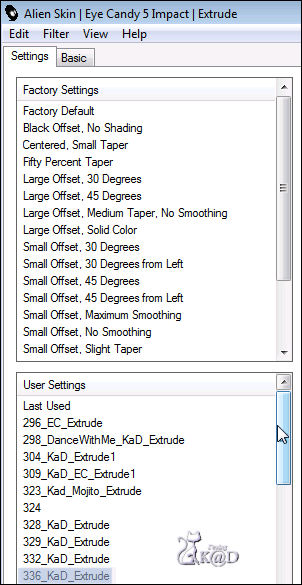
17
Effecten – Muhra Meister – Copies – zie PS
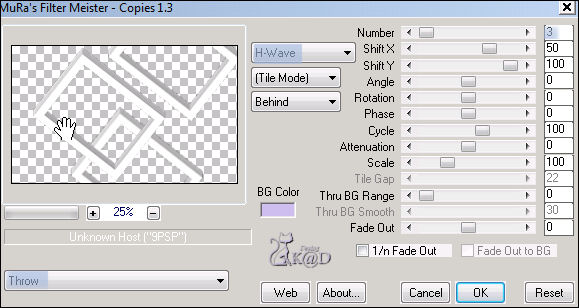
Mengmodus : Overlay – laagdekking op 55
18
Lagen – schikken – omlaag verplaatsen
19
Activeer onderste laag (achtergrond)
Selecties – laden uit alfakanaal – selectie 3 – zie PS
Klik op laden

20
Selecties – laag maken van selectie
Effecten – AP Lines – Silverlining – Dotty Grid – zie PS
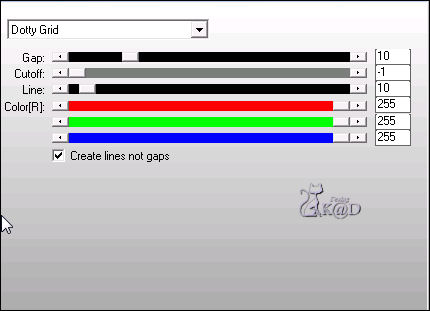
Selectie opheffen
21
Lagen – dupliceren
Afbeelding – spiegelen
Lagen – omlaag samenvoegen
22
Effecten – Geometrische effecten – Cilinder horizontaal – zie PS
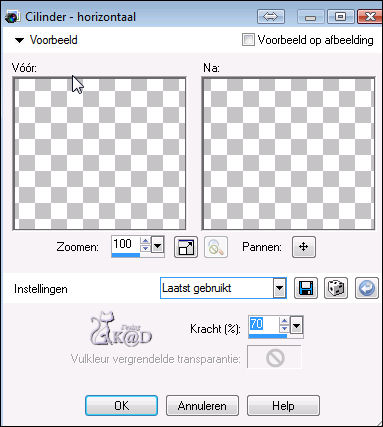
23
Selecties – laden uit alfakanaal – selectie 1 – zie punt 6
Druk delete op je toetsenbord
Selectie opheffen
24
Activeer onderste laag (achtergrond)
Selecties – laden uit alfakanaal – selectie 4 – zie PS
Klik op laden

25
Selecties – laag maken van selectie
Effecten – Textures – Placage de texture – zie PS

26
Aanpassen – scherpte – verscherpen
Selectie opheffen
27
Lagen – nieuwe rasterlaag
Vul met voorgrond
28
Lagen – nieuwe maskerlaag – uit afbeelding – zie PS
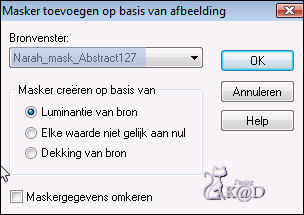
Lagen – groep samenvoegen
29
Lagen – schikken – omhoog verplaatsen
30
Aanpassen – scherpte – nog scherper
Mengmodus : Bleken – laagdekking op 44
31
Activeer onderste laag (achtergrond)
Lagen – dupliceren
Lagen – schikken – vooraan
32
Effecten – Unlimited 2.0 – &<Background Designers IV> – sf10 Slice N Dice – zie PS

33
Effecten – Muhra Meister – Perspective Tiling – zie PS
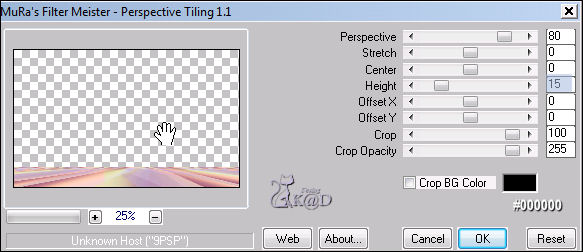
34
Activeer je masker laag = groep raster 3 – zie PS
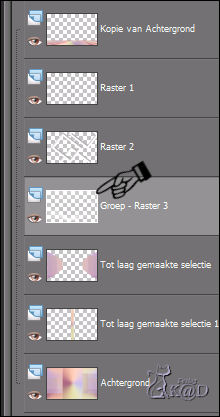
Lagen – schikken – vooraan
Effecten – randeffecten – sterker accentueren
35
Activeer de laag er net onder (kopie van achtergrond)
Lagen – dupliceren
36
Effecten – textuureffecten – lamellen – zie PS
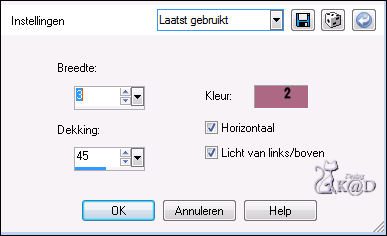
Vermenigvuldigen – laagdekking op 43
Je hebt nu dit
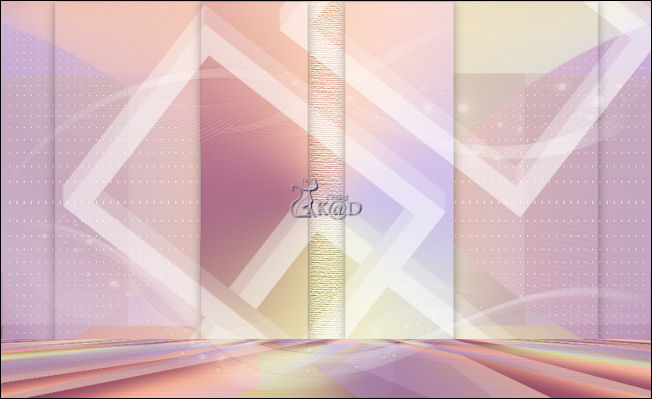
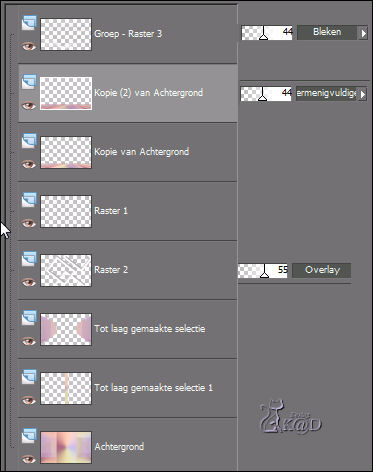
37
Open : 336_KaD_Text
Bewerken – kopiëren
Bewerken – plakken als nieuwe laag (raster 3)
38
Effecten – afbeeldingseffecten – verschuiving : H -5 – V 90 – transparant
Mengmodus blijft op Bleken en laagdekking op 42
39
Open : 336_KaD_Deco
Bewerken – kopiëren
Bewerken – plakken als nieuwe laag (raster 4)
40
Effecten – afbeeldingseffecten – verschuiving : H 0 – V 35 – transparant
41
Effecten – 3D-effecten – slagschaduw : H&V 0 – 40 – 20 – zwart
42
Lagen – alle lagen samenvoegen
Bewerken – kopiëren
43
Lagen – nieuwe rasterlaag
Selecties – laden uit alfakanaal – selectie 5 – zie PS
Klik op laden
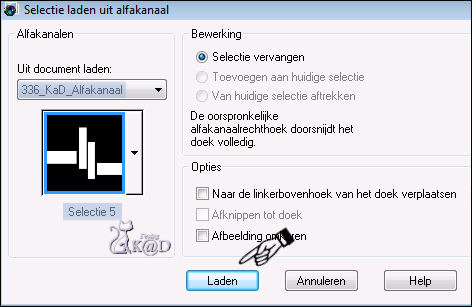
44
Bewerken – plakken in selectie
Effecten – Topaz Lab – Topaz Simplify 2 – zie PS
Kies aan de linkerkant wat jij leuk vind of bij je crea past. Ik gebruikte “Cartoon”
Klik ok
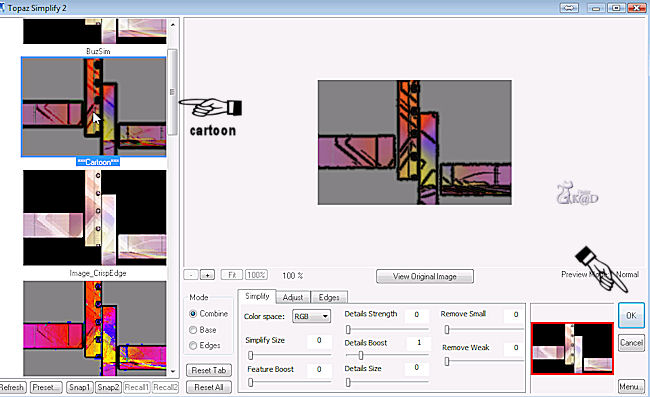
TIP : als het filter niet lukt, gebruik dan 336_KaD_Deco2
Verklein met 70% en kleur in of zet op Hard licht
Ga daarna verder met de slagschaduw van stap 47
45
Effecten – Alien Skin EyeCandy 5 – Impact – Glass – zie PS
Kies aan de linkerkant “Clear”
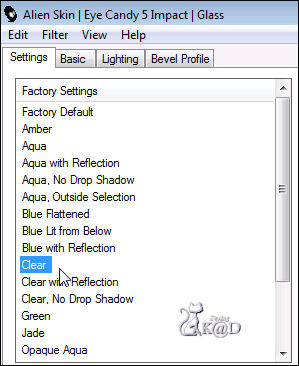
Mengmodus : Hard licht
46
Selecties – wijzigen
Selectieranden selecteren – zie PS
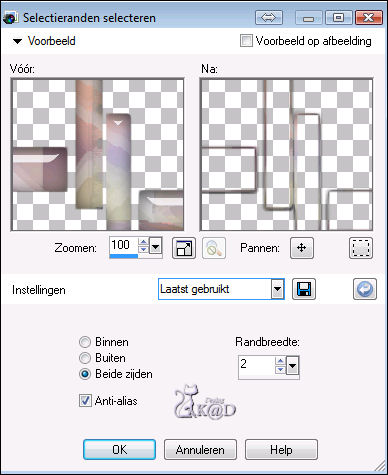
Lagen – nieuwe rasterlaag
Vul met voorgrond
Selectie opheffen
47
Lagen – omlaag samenvoegen
Effecten – 3D-effecten – slagschaduw : V 4 – H 25 – 40 – 20 – zwart
48
Open : Tocha24353
Bewerken – kopiëren
Bewerken – plakken als nieuwe laag
Afbeelding – formaat wijzigen : 40%, alle lagen NIET aangevinkt
49
Effecten – afbeeldingseffecten – verschuiving : H -250 – V 0 – transparant
50
Aanpassen – scherpte – onscherp masker : 2 – 28 – 2
Effecten – 3D-effecten – slagschaduw : staat nog goed
51
Lagen – nieuwe rasterlaag
Plaats hier je naam en/of watermerk
Lagen – alle lagen samenvoegen
52
Afbeelding – randen toevoegen :
3 pix kleur 2
Alles selecteren
45 pix wit
53
Effecten – 3D-effecten – slagschaduw : V&H 0 – 80 – 40 – zwart
Selectie opheffen
54
Afbeelding – formaat wijzigen : 800 px
Verscherpen naar keuze
Je afbeelding is klaar
Ik hoop dat jullie het een leuke les vonden
Groetjes
K@rin
13-02-2014
Deze les is getest door
Jannie


Connie




